

Gina Barrow가 마지막으로 업데이트 : August 30, 2019
"Android 휴대폰 및 태블릿을 위한 최고의 복구 소프트웨어는 무엇입니까?"
스마트폰 및 태블릿의 데이터 손실 비율이 증가함에 따라 데이터 복구 요구 사항을 충족하기 위해 많은 복구 소프트웨어가 개발되었습니다. 그러나 이러한 모든 복구 프로그램이 실제로 제공하는 내용에 부합하거나 효과적인 결과를 보장하지 않는 것은 아닙니다. 대부분은 오해의 소지가 있고 사용하기 쉽지 않습니다. Android는 가장 사용자 친화적이고 유연한 운영 체제로 알려져 있으며 복구가 훨씬 쉽고 관리하기 쉽습니다. 이 때문에 효과적인 복구를 제공하기 위해 더 많은 Android 복구 도구가 개발되었지만 대부분의 이러한 프로그램에는 제한이 있습니다. 일부는 연락처와 메시지만 복구할 수 있고 다른 일부는 사진 및 기타 미디어만 복구할 수 있습니다. 그래서 이번 포스팅에서는 방법을 소개하고자 합니다. 손실된 파일 최고의 소프트웨어를 복구 모든 파일 형식에서 작동하는 Android 기기용.
 FoneDog - 최고의 안드로이드 데이터 복구 소프트웨어
FoneDog - 최고의 안드로이드 데이터 복구 소프트웨어
1 부. FoneDog Toolkit- Android 데이터 복구 – 손실된 파일을 복구하는 최고의 소프트웨어비디오 가이드 : Android에서 삭제 된 파일을 복구하는 방법2 부. FoneDog Toolkit-Android 데이터 복구를 선택하는 이유는 무엇입니까?3부. 다른 복구 프로그램의 장단점
FoneDog 툴킷 - 안드로이드 데이터 복구 가장 효과적인 목록의 맨 위에 있으며 최고의 소프트웨어 에 손실 된 파일을 복구 시장에 나와 있는 다른 복구 프로그램과 함께. 이 전문 소프트웨어는 우발적인 삭제로 인한 데이터 손실, 손상된 Android 기기, 손상된 SD 카드, 깨진 화면 등과 같은 다양한 상황과 조건에서 파일을 복구할 수 있습니다. FoneDog 툴킷 - 안드로이드 데이터 복구 Galaxy S 6000 및 Note 8을 포함한 8개 이상의 Android 기기와 호환됩니다. 얼마나 효과적인지 알아보려면 FoneDog 툴킷 - 안드로이드 데이터 복구 즉, 다음 단계를 확인하십시오.
컴퓨터에서 다운로드해야 합니다. FoneDog 툴킷 - 안드로이드 데이터 복구 온라인에서 프로그램을 설치합니다. 설치를 완료하는 방법에 대한 지침을 따르십시오. 성공적으로 설치한 후 기본 메뉴에 도달할 때까지 프로그램을 실행합니다.

FoneDog 툴킷 다운로드 - 안드로이드 데이터 복구 - Step1
런칭한 후 FoneDog 툴킷 - 안드로이드 데이터 복구, USB 케이블을 사용하여 Android 장치를 컴퓨터에 연결합니다. USB 디버깅을 활성화하라는 메시지가 Android 장치에 표시되면 다음 단계를 참조하여 활성화하십시오.
4.2 이상을 실행하는 Android의 경우
Android 4.1 이하의 경우 :
USB 디버깅은 컴퓨터와 장치 간의 연결만 허용하며 Android 휴대전화에는 해를 끼치지 않습니다. 활성화가 완료되면 컴퓨터 화면에서 확인을 클릭하여 다음 단계를 계속합니다.

USB 디버깅 허용 - Step2
다음 화면에서는 원하는 상자를 선택하여 복구할 파일을 선택하라는 메시지가 표시됩니다. 여기에서 선택할 수 있습니다 콘택트 렌즈, 메시지, gallery, 그리고 훨씬 더. 모두 선택하거나 복구할 개별 파일을 선택할 수 있습니다. 딸깍 하는 소리 다음 보기 계속합니다.
스캔이 시작되기 전에 프로그램은 삭제된 항목을 스캔하기 위해 Android 장치에 액세스할 수 있는 권한을 요청합니다. 허용/허용/승인을 눌러 다음 단계로 진행할 수 있습니다.
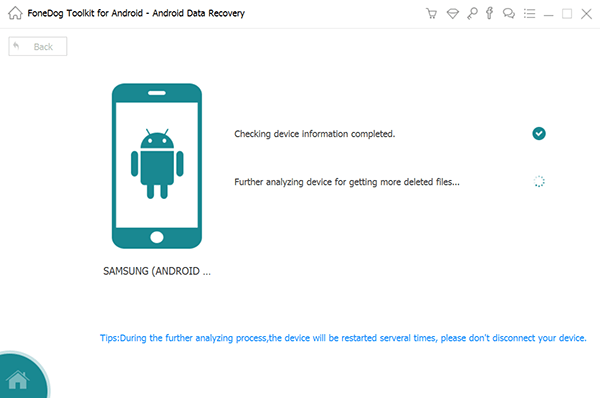
루트 권한 얻기 -- 4단계
스캔 후 이제 Android 장치에서 복구된 모든 파일의 표시를 볼 수 있습니다. 각 항목을 미리 보고 실제로 필요한 항목인지 확인할 수 있습니다. 그런 다음 원하는 파일을 찾으면 선택적 복구를 위해 해당 상자를 클릭하거나 모두 선택할 수 있습니다. 프로그램 화면 하단의 복구 버튼을 클릭합니다. FoneDog 툴킷 - 안드로이드 데이터 복구 쉽게 액세스할 수 있도록 컴퓨터에 폴더를 만들어 컴퓨터에서 파일 위치를 설정할 수도 있습니다.

삭제된 파일 복구 -- Step5
백업에 실패하면 타사 프로그램을 사용하여 Android 기기에서 삭제되거나 손실된 파일을 복구하는 것 외에 다른 선택의 여지가 없습니다. 알 수 없는 복구 프로그램을 사용하여 Android 기기를 더 엉망으로 만드는 것을 좋아하는 사람은 아무도 없겠죠? 그렇기 때문에 FoneDog 툴킷 - 안드로이드 데이터 복구 이미 안전하고 효과적이며 사용하기 쉽고 결과가 보장되는 것으로 입증되었습니다. 이러한 이유는 FoneDog 툴킷 - 안드로이드 데이터 복구 이다 최고의 소프트웨어 에 손실 된 파일을 복구:
위에서 언급한 것들 외에도, FoneDog 툴킷 - 안드로이드 데이터 복구 당신이 정말로 필요로 하는 모든 도움과 안내를 제공하는 세계적 수준의 고객 지원이 있습니다. 그래서 모든 것을 끝내기 위해 손실된 파일 최고의 소프트웨어를 복구 is FoneDog 툴킷 - 안드로이드 데이터 복구.
다음은 몇 가지 다른 복구 프로그램입니다. FoneDog 툴킷 - 안드로이드 데이터 복구 :
장점 :
단점 :
장점 :
단점 :
어느 것이 할 수 있는지 결정하는 데 필요한 모든 정보가 있습니다. 잃어버린 파일을 복구 그리고 최고의 소프트웨어. Android 기기와 개인 데이터를 진지하게 관리하는 기기를 선택하는 것이 좋습니다.
코멘트 남김
Comment
Hot Articles
/
흥미있는둔한
/
단순한어려운
감사합니다! 선택은 다음과 같습니다.
우수한
평가: 4.5 / 5 ( 95 등급)